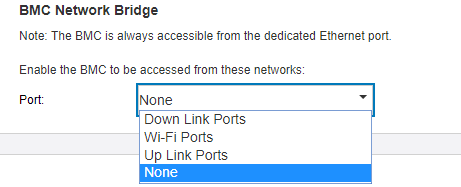Module LOM compatible sans fil prédéfini
Les informations suivantes vous indiquent comment appliquer la configuration prédéfinie d’un module LOM compatible sans fil.
Configuration de la topologie de réseau
Une topologie de réseau est une disposition réseau dans laquelle tous les nœuds se connectent les uns aux autres à l’aide de liaisons réseau. Plusieurs préconfigurations de topologies réseau ont été définies pour faciliter l’affectation de port du serveur. Selon le scénario d’utilisation, le serveur peut fonctionner en tant que système autonome ou en tant que cluster avec d’autres serveurs homologues.
Il existe six types de topologie de réseau disponibles pour la sélection (la configuration 1-5 est prédéfinie, la configuration 6 est disponible en vue d'une personnalisation).
- Lenovo XClarity Controller : sélectionner le type de topologie dans Mise en réseau de périphérie
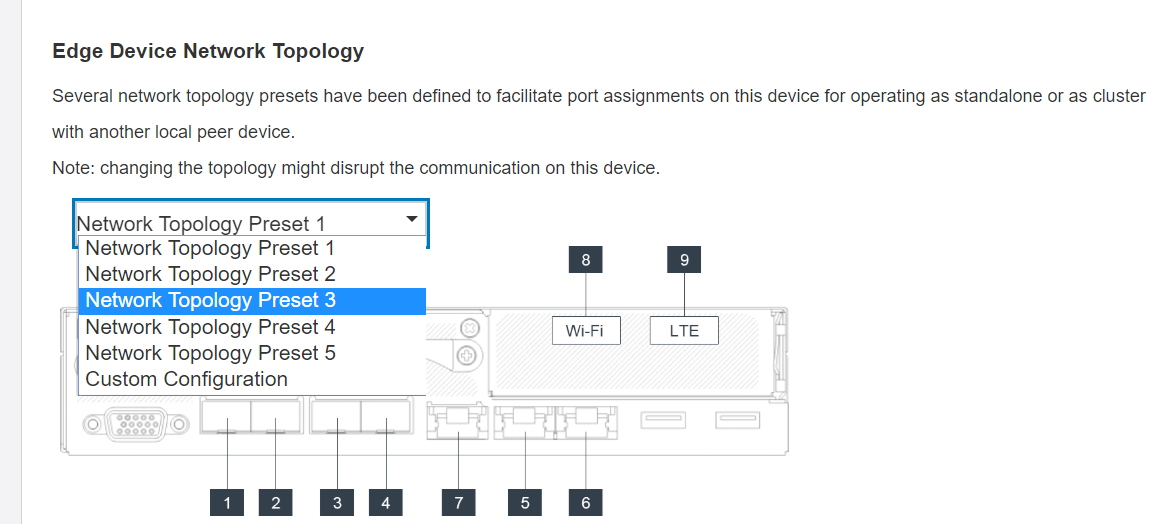
Interface de ligne de commande du commutateur intégré (accès via SSH) : utilisez la commande sudo set_topology 1
Modifiez la topologie en modifiant le nombre dans la commande. Le numéro peut se situer entre 1 et 6. Notez que la topologie 6 peut uniquement être utilisée après la création d’un paramètre personnalisé.
LTE/WLAN et IPMI sur KCS Access sont désactivés par défaut, activation nécessaire via XCC.
Le système réinitialise les paramètres réseau des ports aux valeurs par défaut une fois que les utilisateurs ont modifié la topologie de réseau.
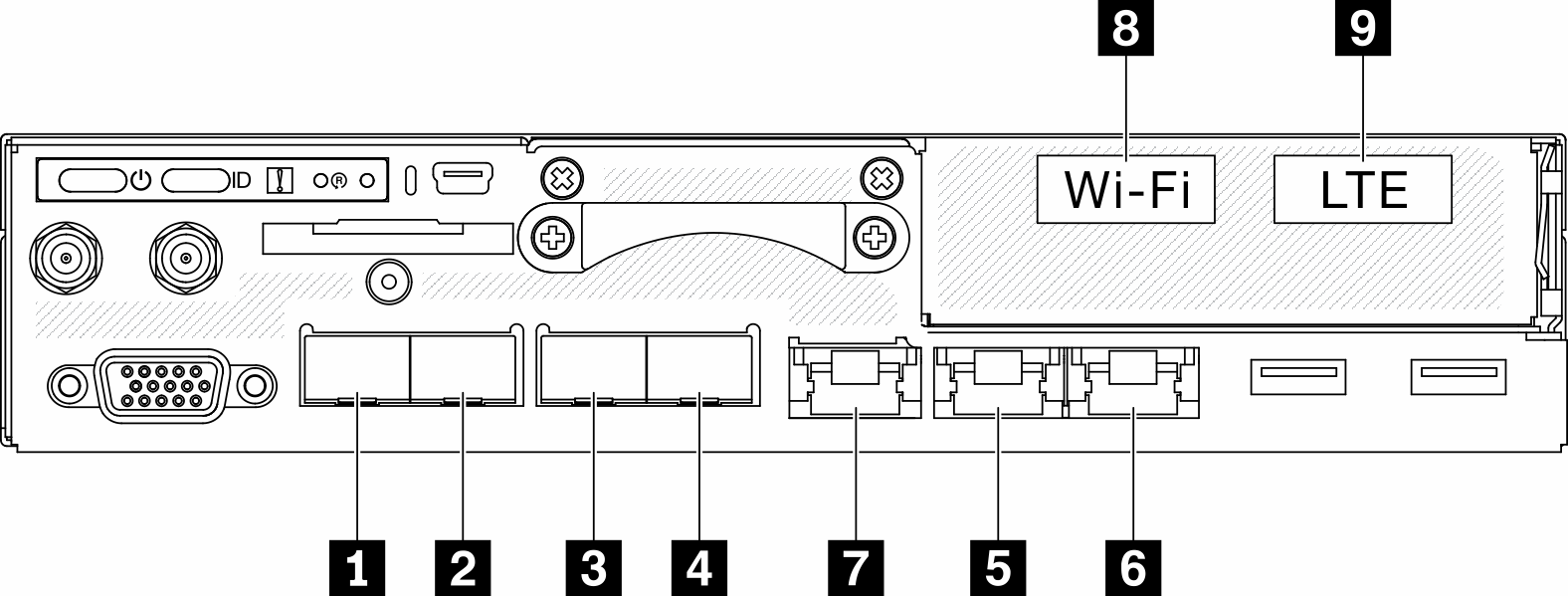
| Ports physiques | Nom de l’interface (utilisé dans l’interface de ligne de commande du commutateur intégré) | |
|---|---|---|
| 1 | 10 GbE SFP+ | N/A |
| 2 | 10 GbE SFP+ | N/A |
| 3 | 1 GbE SFP | eth6 |
| 4 | 1 GbE SFP | eth3 |
| 5 | 1 GbE RJ45 | eth1 |
| 6 | 1 GbE RJ45 | eth2 |
| 7 | 1 GbE RJ45 | eth4 |
| 8 | Wi-Fi | wlan0 |
| 9 | LTE | wwan0 |
Configuration 1 :
Dans la configuration 1, la plupart des ports sont utilisés en tant que port de liaison descendante (port de périphérie). Le serveur offre une capacité de connexion maximale pour d’autres appareils, mais sans protection contre le basculement. La connectivité LTE et le mode WLAN AP s’appliquent tous deux aux utilisations dans cette configuration.
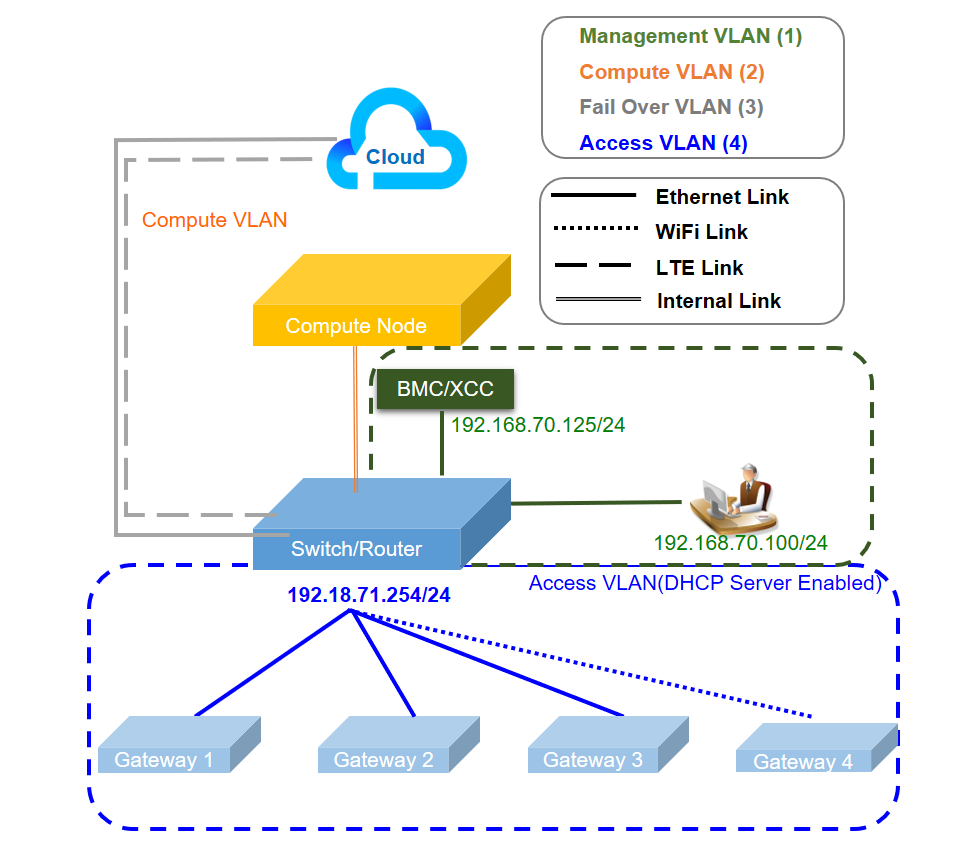
| Fonction | Port |
|---|---|
| Port d'hôte | 1 et 2 Deux ports Ethernet SFP+ 10 Go |
| Port de gestion XCC | 7 Port Ethernet RJ45 1 Go |
| Port de liaison montante (port cloud) | 6 Port Ethernet RJ45 1 Go 9 LTE (un adaptateur au sein du nœud, et non un port physique, la valeur par défaut est désactivée) |
| Port de liaison descendante (port Edge) | 3 et 4 Deux ports Ethernet SFP 1 Go 5 Port Ethernet RJ45 1 Go 8 WLAN AP (un adaptateur au sein du nœud, et non un port physique, la valeur par défaut est désactivée) |
Configuration 2 :
Dans la configuration 2, le port 3 est utilisé en tant que port de cluster (port inter-commutateur). Le serveur assure la redondance, la sauvegarde ou une autre utilisation selon le paramètre. La connectivité LTE et le mode WLAN AP s’appliquent tous deux aux utilisations dans cette configuration.
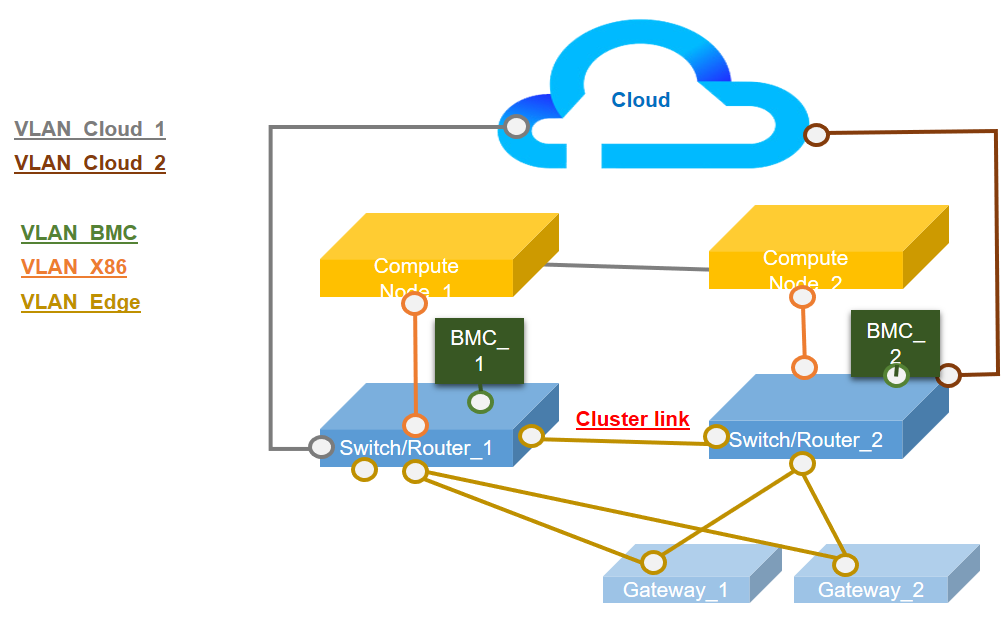
| Fonction | Port |
|---|---|
| Port d'hôte | 1 et 2 Deux ports Ethernet SFP+ 10 Go |
| Port de gestion XCC | 7 Port Ethernet RJ45 1 Go |
| Port de liaison montante (port cloud) | 6 Port Ethernet RJ45 1 Go 9 LTE (un adaptateur au sein du nœud, et non un port physique, la valeur par défaut est désactivée) |
| Port de cluster (port inter-commutateur) | 3 Port Ethernet SFP 1 Go |
| Port de liaison descendante (port Edge) | 4 Port Ethernet SFP 1 Go 5 Port Ethernet RJ45 1 Go 8 WLAN AP (un adaptateur au sein du nœud, et non un port physique, la valeur par défaut est désactivée) |
Configuration 3 :
Dans la configuration 3, les ports 3 et 4 sont utilisés en tant que port de cluster (port inter-commutateur). Le serveur fournit son niveau maximal de topologie de cluster (trois serveurs maximum). La connectivité LTE et le mode WLAN AP s’appliquent tous deux aux utilisations dans cette configuration.
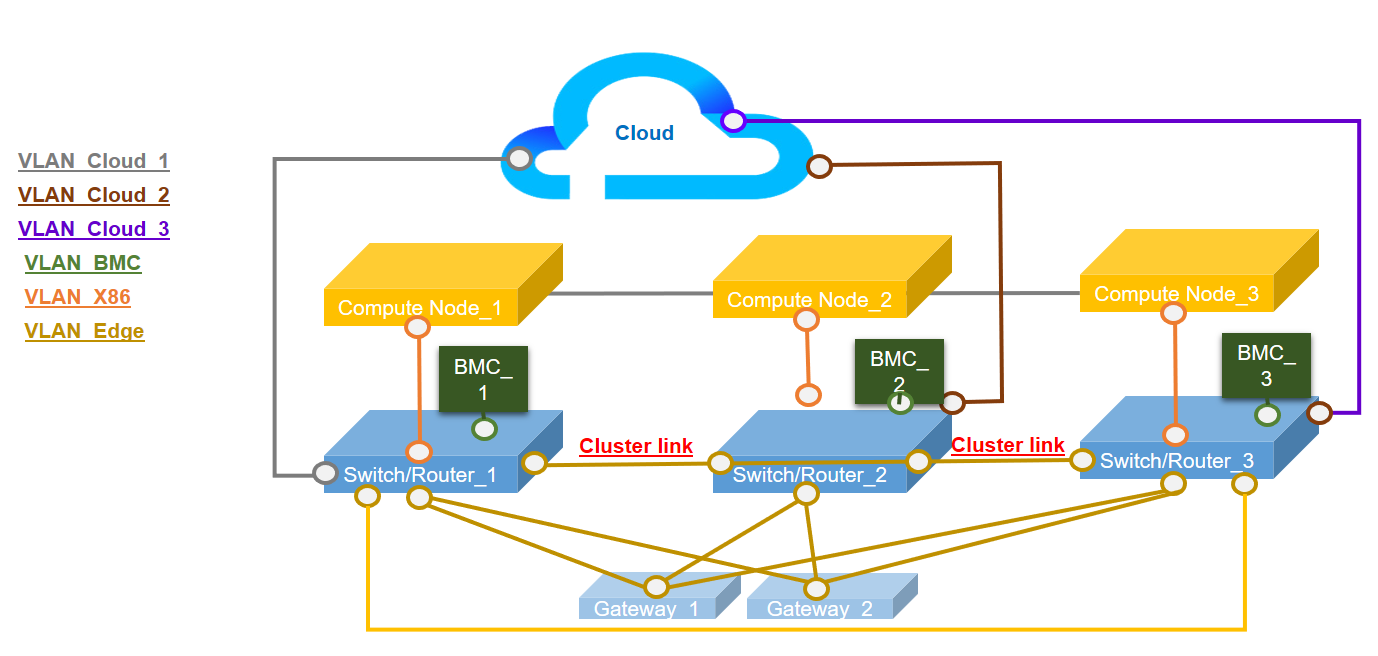
| Fonction | Port |
|---|---|
| Port d'hôte | 1 et 2 Deux ports Ethernet SFP+ 10 Go |
| Port de gestion XCC | 7 Port Ethernet RJ45 1 Go |
| Port de liaison montante (port cloud) | 6 Port Ethernet RJ45 1 Go 9 LTE (un adaptateur au sein du nœud, et non un port physique, la valeur par défaut est désactivée) |
| Port de cluster (port inter-commutateur) | 3 et 4 Deux ports Ethernet SFP 1 Go |
| Port de liaison descendante (port Edge) | 5 Port Ethernet RJ45 1 Go 8 WLAN AP (un adaptateur au sein du nœud, et non un port physique, la valeur par défaut est désactivée) |
Configuration 4 :
Dans la configuration 4, le port 8 est utilisé comme port client WLAN pour la sauvegarde du basculement. Le serveur se connecte au Wi-Fi existant en tant que client, les utilisateurs peuvent accéder au Lenovo XClarity Controller via le Wi-Fi au lieu d’une connexion filaire physique. Seul le mode WLAN client s’applique aux utilisations dans cette configuration.
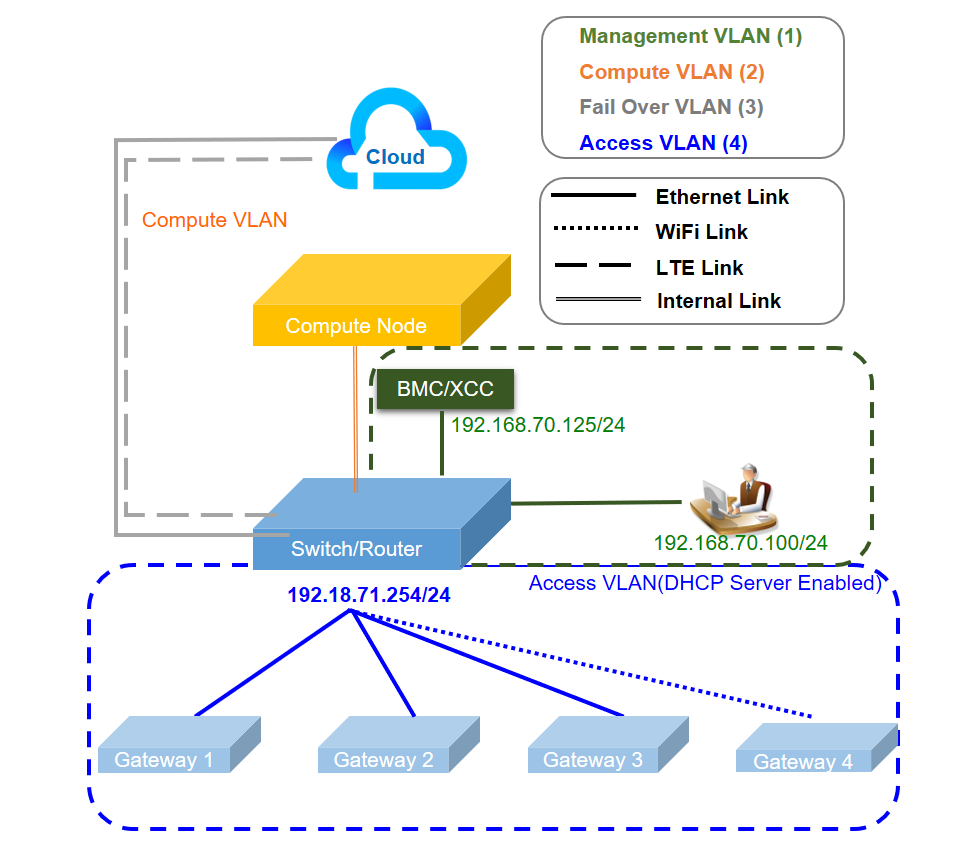
| Fonction | Port |
|---|---|
| Port d'hôte | 1 et 2 Deux ports Ethernet SFP+ 10 Go |
| Port de gestion XCC | 7 Port Ethernet RJ45 1 Go |
| Port de liaison montante (port cloud) | 6 Port Ethernet RJ45 1 Go 8 Client WLAN (un adaptateur au sein du nœud, et non un port physique, la valeur par défaut est désactivée) 9 LTE (un adaptateur au sein du nœud, et non un port physique, la valeur par défaut est désactivée) |
| Port de liaison descendante (port Edge) | 3 et 4 2 ports GbE SFP 5 Port Ethernet RJ45 1 Go |
Configuration 5 :
Dans la configuration 5, la fonction LTE/WLAN est facultative. Le serveur peut fonctionner dans un environnement filaire.
| Fonction | Port |
|---|---|
| Port d'hôte | 1 et 2 Deux ports Ethernet SFP+ 10 Go |
| Plaque (aucun paramètre IP pré-configuré, les ports de la plaque sont identiques au commutateur de vidage L2) | 3 et 4 1 GbE SFP 5 et 6 1 GbE RJ45 |
| Configuration utilisateur | 8 WLAN (un adaptateur au sein du nœud, et non un port physique, la valeur par défaut est désactivée) |
| Port de gestion XCC | 7 Port Ethernet RJ45 1 Go |
| Port de liaison montante (port cloud) | 9 LTE (un adaptateur au sein du nœud, et non un port physique, la valeur par défaut est désactivée) |
Configuration 6 (configuration personnalisée) :
Si aucune configuration répondant aux exigences n’est trouvée, la configuration personnalisée est disponible. Il est recommandé de sélectionner une préconfiguration similaire aux exigences, puis d’ajuster le paramètre via l’interface de ligne de commande du commutateur intégré. Voir l’exemple de commandes ci-après :
|
Pont réseau BMC
Le pont réseau BMC est une configuration permettant de sélectionner l'interface sortante pour accéder au port de gestion BMC. Quatre options sont disponibles, comme illustré ci-après. La valeur par défaut est « Aucun », ce qui signifie que seul le port de gestion peut accéder à l’interface XCC.